ローカルエリアネットワーク(LAN)環境では、コンピュータシステムはIPアドレスに基づいて相互に通信する必要があります。これらのIPアドレスを学習して記憶し、必要に応じて共有するのは難しい作業です。このような問題を回避するために、ユーザーは自分のシステムのホスト名を自分で簡単に変更する傾向があります。より単純なホスト名により、すべてのコンピューターユーザーは、大きなIPアドレスを交換することなく簡単に調整できます。このシナリオ全体は、URLとDNSサーバーアドレスに非常に関連しており、ユーザーは長いアドレスをまったく認識せず、検索エンジンでURLを使用するだけです。
このチュートリアルでは、コマンドラインターミナルとGUIを使用してUbuntu20.04システムのホスト名を変更する2つの方法を紹介します。ユーザーはどちらの方法でも名前を更新し、名前を確定したら共有することができます。
前提条件
- 推奨OS: Ubuntu 20.04
- ユーザーアカウント: sudoのユーザーアカウント 権利
ホスト名を変更する方法
hostnamectlを使用してコマンドラインからホスト名を変更する方法について説明します。 コマンドとGUI Ubuntuシステムの。次のメソッドとコマンドは、Ubuntu20.04システムで実行されます。
メソッド#01
hostnamectlコマンドを使用してシェルのホスト名を変更します
ホスト名を永続的に変更するには、 Ctl + Alt + Tを使用してUbuntuシステムのターミナルウィンドウを開きます。 ショートカットするか、ApplicationsTerminalに移動します。 開いたら、デバイスの現在のホスト名を確認します。現在のホスト名を表示するには、 hostnamectlと入力します ターミナルでコマンドを実行します。
$ hostnamectl

ホスト名やその他のハードウェア仕様など、システムの詳細を含む出力が表示されます。この方法では、静的ホスト名を更新する必要があります フィールド。 この例の既存のホスト名はubuntu-VirtualBoxです 。
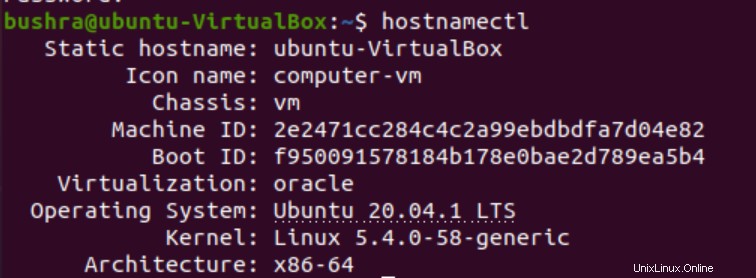
ユーザーは、ターミナルウィンドウで次のコマンドを入力して、既存のホスト名を確認することもできます。
$ cat /etc/hostname

既存のホスト名が出力に表示されます。

現在設定されているホスト名を変更するには、次の hostnamectlを入力します コマンド:
$ sudo hostnamectl set-hostname newNameHere

ホスト名をnewNameHereに置き換えることで、ホスト名を変更できます。 前のコマンドで。新しいホスト名をubuntuとして設定しています この例では、既存の名前、つまりubuntu-VirtualBox。に置き換えます。 このような変更を行うには、ユーザーにsudo権限が必要です。
ここで、システムはユーザーにパスワードを要求する場合があります。必須フィールドにパスワードを入力し、

名前が更新されたら、次を使用して更新を確認できます:
$ hostnamectl

更新された静的ホスト名を示す出力が表示されます 。
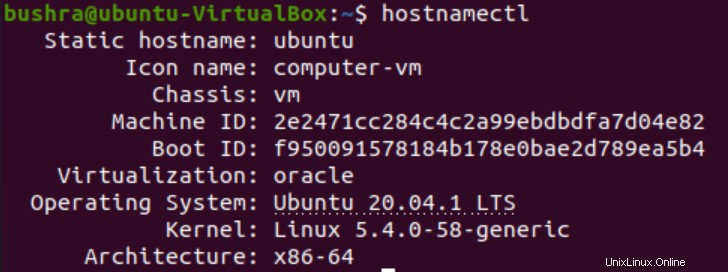
このようにして、Ubuntuシステム内のコマンドラインを介してホスト名を簡単に変更できます。変更は、新しいターミナルウィンドウを開くときに反映されます。ユーザーはコンピューターシステムを再起動する必要はありません。
メソッド#02
GUIを使用して新しいホスト名を設定する
ホスト名を一時的に変更するには、設定を開きます システムの。 設定に移動します アプリケーションから リスト。完了したら、設定 ウィンドウが開きます。
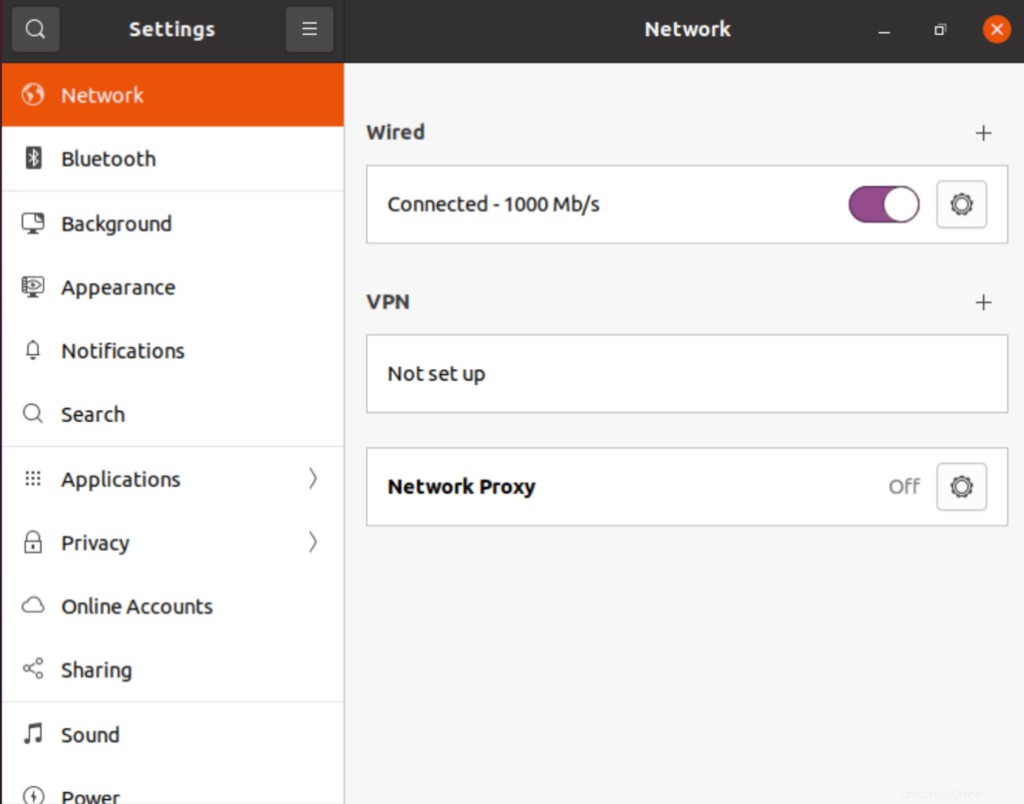
概要まで下にスクロールします 左側のナビゲーションバーからのセクション。 概要 セクションは日付と時刻の下にあります 次の図に示すオプション:
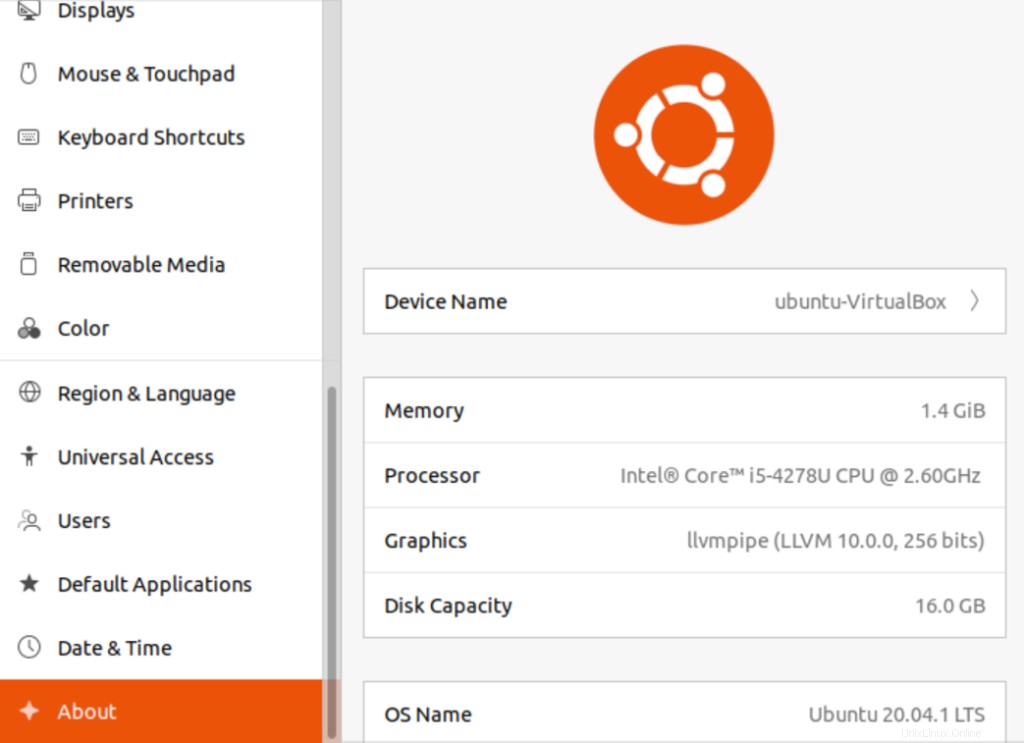
ここにデバイス名が表示されます 右側のフィールド。事前定義された名前はubuntu-VirtualBoxとして設定されます ホスト名として 。 デバイス名をクリックして更新するには 分野。 デバイスの名前を変更 モーダルが開き、更新された名前を入力してから、名前の変更を選択します ボタン。この場合、新しいホスト名は ubuntu です 。
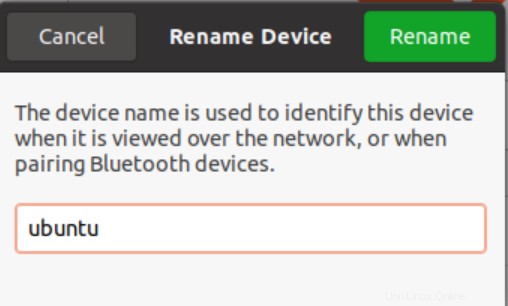
これは永続的なホスト名ではないことに注意してください。ユーザーは、選択に基づいてホスト名を更新および名前変更できます。
更新されたホスト名を確認するにはどうすればよいですか?
更新されたホスト名を確認するには、コンピュータシステムで新しいターミナルウィンドウを開きます。次の図に示すように、ホスト名が更新されます。

結論
このチュートリアルでは、Ubuntu20.04システムのホスト名を変更する2つの方法について説明しました。最初の方法では、ユーザーはコマンドラインからホスト名を永続的に更新でき、2番目の方法では、GUIを使用してホスト名を更新できます。どちらの方法も非常に簡単で、簡単に実行できます。ユーザーは、要件に基づいていずれかの方法を使用できます。